Una de mis computadoras con Windows XP en casa se bloqueó hoy con el error «Ntfs.sys faltante o corruptoY no pasaría la pantalla inicial del BIOS.
Terminé reiniciándolo sin tener que formatear la computadora, pero tardé un poco y no fue muy fácil. Entonces, si recibe este error, estos son los pasos para solucionarlo.
El mensaje de error exacto que recibe de Windows es:
Windows could not start because the following file is missing or corrupt: System32DriversNtfs.sys
Cuando busca en google ntfs.sys falta o está dañado, el primer resultado es del soporte de Microsoft. En particular, indica que puede recibir este mensaje cuando convierta su disco duro de FAT a NTFS.
Este no fue el caso en mi situación. Intenté ejecutar el desfragmentador y se congeló en el medio. Después de reiniciar recibí este mensaje.
Primero explicaré su método, que no funcionó para mí, y luego otras dos formas posibles de solucionar este problema.
Utilice la consola de recuperación para reemplazar Ntfs.sys
Inserte su CD de Windows en la computadora e inicie el CD cuando se le solicite «Presione cualquier tecla para arrancar desde el CD«.
Cuando aparezca la pantalla de bienvenida, presione R para seleccionar el Para reparar una instalación de Windows XP usando la Consola de recuperación, presione R opción.
Luego ingrese el número de la instalación a la que desea conectarse desde la consola de recuperación. También necesitará conocer la contraseña de administrador para acceder al símbolo del sistema.
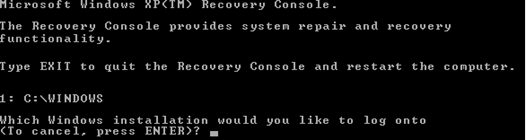
Ahora que está en el símbolo del sistema, debe ingresar los siguientes comandos de DOS, presionando Entrar después de cada:
cd windowssystem32drivers ren ntfs.sys ntfs.old
Básicamente, esto cambia el nombre del archivo ntfs.sys actual a otra cosa para que podamos reemplazarlo por uno nuevo que, con suerte, no esté dañado. Ahora escriba el siguiente comando:
copy cd:i386ntfs.sys drive:windowssystem32drivers
O CD es la letra de la unidad de CD-ROM que contiene el CD de Windows XP y conducir es la unidad donde instaló Windows XP (probablemente C :).
¡Eso es! Ahora retire el CD y escriba dejar. Reinicie su computadora y vea si puede volver a conectarse a Windows.
Corregir el error de Ntfs.sys usando CHKDSK
¡Por alguna razón, el método mencionado anteriormente no funcionó para mí! Creo que fue porque el archivo en sí no fue un problema, pero hubo problemas con el disco duro. Entonces, después de intentar copiar un nuevo archivo ntfs.sys desde el CD y fallar, pensé que intentaría ejecutar CHKDSK.
Puede ejecutar CHKDSK desde la propia Consola de recuperación. Siga las mismas instrucciones mencionadas anteriormente, pero en lugar de escribir los tres comandos de DOS anteriores, escriba lo siguiente en el símbolo del sistema:
CHKDSK /R
El / R es un modificador de línea de comando que dice que repare automáticamente cualquier error que se encuentre en el disco duro. CHKDSK puede tardar un poco en ejecutarse, así que prepárese para esperar. Me tomó unos 30 minutos en mi computadora.
Afortunadamente para mí, hubo varios errores en el disco y CHKDSK los corrigió todos. Reinicié la computadora y Windows se cargó bien, ¡no faltaba ningún error ntfs.sys!
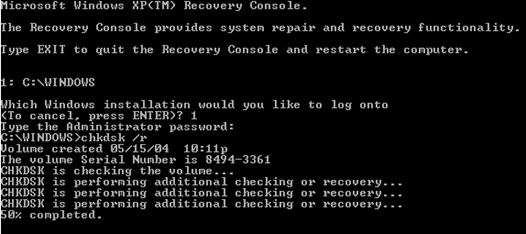
Repare Ntfs.sys a través de la instalación de reparación de Windows XP
Si ninguno de los métodos mencionados anteriormente funciona, puede intentar realizar una instalación de reparación de Windows XP. Básicamente, esto reemplaza todos los archivos del sistema de Windows con los originales mientras deja intactas sus aplicaciones y configuraciones. Sin embargo, deberá volver a aplicar todas las actualizaciones de Windows.
Hacer una instalación de reparación es bastante fácil. Siga los mismos pasos para acceder a la Consola de recuperación, pero en lugar de presionar R para reparar, presione Entrar para configurar Windows.

Luego seleccionas la instalación que deseas reparar y presionas R para iniciar la reparación.
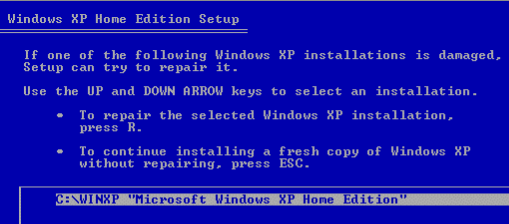
Tenga en cuenta que puede parecer que Windows está reinstalando una copia nueva de sí mismo, ¡pero no es así! Verá las pantallas de instalación como si fuera a realizar una instalación nueva, pero no se preocupe, aún tendrá todas sus aplicaciones, configuraciones y datos una vez que haya terminado.
¡Espero que ahora tengas una computadora que funcione! Si está atascado en algún lugar, etc., publique un comentario y lo intentaré. ¡Disfrutar!
